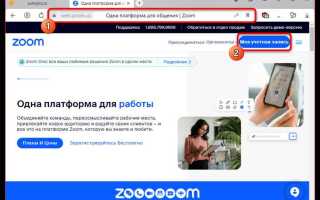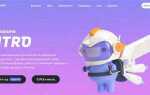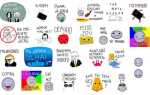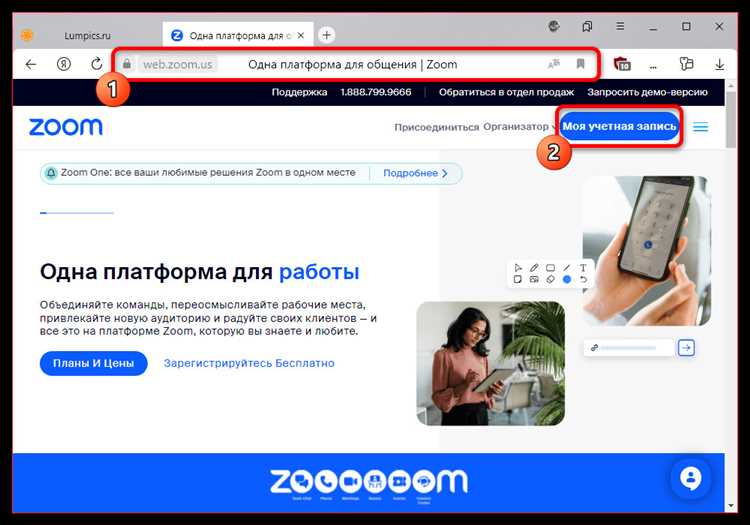
Zoom позволяет заменить или размыть фон во время видеозвонков, что помогает скрыть окружение и создать профессиональный или креативный образ. Для установки заднего фона на компьютере необходимо использовать настольное приложение Zoom версии 5.1.1 и выше.
Перед началом убедитесь, что ваш ПК соответствует минимальным требованиям: процессор Intel i5 четвертого поколения или новее, либо AMD Ryzen 5 и выше, а также операционная система Windows 10 (64-бит) или macOS Mojave и новее. Без соответствующего оборудования функция может работать с ограничениями или быть недоступной.
В приложении Zoom перейдите в настройки, раздел «Фон и фильтры». Здесь можно выбрать стандартные изображения или загрузить собственные. Для корректного отображения рекомендуется использовать изображения с разрешением не менее 1280×720 пикселей в формате JPG, PNG или GIF. Также стоит учесть освещение и однородность заднего плана для оптимального срабатывания технологии замены фона.
Проверка системных требований для использования виртуального фона в Zoom
Для корректной работы виртуального фона в Zoom необходимо убедиться, что устройство соответствует минимальным техническим параметрам. Несоответствие может привести к снижению качества изображения или невозможности активации функции.
- Операционная система: Windows 10 (64-бит) версии 1903 и выше или macOS 10.13 и новее.
- Процессор: Для Windows – минимум Intel i5 четвёртого поколения или AMD эквивалент с поддержкой AVX2; для macOS – процессоры с поддержкой Metal API.
- Оперативная память: не менее 4 ГБ, рекомендуется 8 ГБ для стабильной работы с видеофоном.
- Видеокарта: не обязательна, но наличие GPU с поддержкой OpenGL 3.3 или выше повышает качество и плавность фоновых эффектов.
- Версия Zoom: не ниже 5.5.0, так как именно с этой версии появилась улучшенная поддержка виртуальных фонов без зелёного экрана.
Для проверки соответствия системы рекомендуется:
- Открыть официальный сайт Zoom и сверить модель процессора и ОС с указанными требованиями.
- В настройках Zoom в разделе «Виртуальный фон» попытаться активировать функцию – при несоответствии появится предупреждение.
- Использовать встроенный в Zoom тест производительности, который автоматически анализирует возможность работы с виртуальным фоном.
Если устройство не соответствует минимальным требованиям, рекомендуется обновить ОС или использовать внешний зелёный экран для корректного отображения фона.
Как открыть настройки Zoom для изменения заднего фона
Для изменения заднего фона в Zoom необходимо сначала открыть настройки приложения. Выполните следующие действия:
- Запустите приложение Zoom на компьютере (Windows или macOS).
- Авторизуйтесь в своей учетной записи, если вход не выполнен автоматически.
- В правом верхнем углу окна Zoom нажмите на значок профиля (вашу фотографию или инициалы).
- В выпадающем меню выберите пункт Настройки (Settings).
- В открывшемся окне настроек слева найдите раздел Фон и фильтры (Background & Filters).
Если раздел Фон и фильтры отсутствует, убедитесь, что у вас установлена последняя версия Zoom. Для обновления в меню профиля выберите Проверить обновления (Check for Updates).
Для корректного отображения виртуального фона рекомендуется использовать однотонный фон и хорошее освещение. Если функция недоступна, проверьте требования к оборудованию и включение аппаратного ускорения в настройках.
Добавление собственного изображения или видео в список виртуальных фонов
Для загрузки собственного изображения или видео в Zoom необходимо выполнить несколько точных шагов. Запустите приложение Zoom и перейдите в настройки, нажав на значок шестерёнки в правом верхнем углу главного окна.
В меню слева выберите раздел «Фон и фильтры». В этом разделе будет представлен список стандартных виртуальных фонов, а также кнопка с плюсом «+» для добавления своих файлов.
Нажмите на «+» и выберите тип добавляемого контента: «Добавить изображение» или «Добавить видео». Zoom поддерживает форматы изображений JPG, PNG и GIF, а для видео – MP4 и MOV с максимальным размером файла до 5 МБ.
Оптимальный размер для изображения – 1920×1080 пикселей с соотношением сторон 16:9, что обеспечивает корректное отображение без искажений. Для видео рекомендуется использовать короткие ролики до 15 секунд, чтобы избежать нагрузок на процессор и задержек во время трансляции.
После загрузки файл автоматически появится в списке виртуальных фонов и будет доступен для выбора в следующих видеозвонках. Для корректного отображения убедитесь, что ваша веб-камера поддерживает функцию распознавания фона и не использует зелёный экран, иначе результат может быть некорректным.
Если загрузка не удалась, проверьте размер и формат файла, а также обновлённость приложения Zoom до последней версии. Некорректные файлы или устаревшая версия могут привести к ошибкам при добавлении.
Выбор и активация нужного заднего фона перед видеозвонком
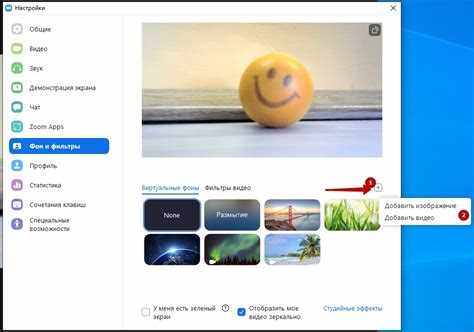
Для выбора заднего фона в Zoom запустите приложение и перейдите в раздел «Настройки» через иконку шестерёнки в правом верхнем углу главного окна. Затем откройте вкладку «Фон и фильтры». Здесь доступны встроенные варианты фонов и возможность загрузить собственное изображение или видео. Рекомендуемый формат для пользовательских фонов – JPG, PNG или MP4, максимальный размер файла – 5 МБ.
Выбирайте фон с минимальным количеством мелких деталей и контрастным изображением, чтобы избежать искажений. Для лучшего результата включите функцию «Использовать зеленый экран», если у вас есть однородный фон за спиной, или активируйте автоматическое удаление фона при хорошем освещении и стабильном фоне.
Чтобы активировать фон, достаточно кликнуть на выбранное изображение или видео, после чего оно автоматически заменит ваш реальный фон во время видеозвонка. Для тестирования эффекта нажмите «Видео» в настройках – вы увидите, как выглядит фон в реальном времени. При необходимости вернитесь к выбору другого изображения или отключите фон полностью, чтобы вернуть стандартное видео.
Оптимальная длина видеозаписи в качестве фона – не более 15 секунд, чтобы избежать нагрузки на процессор. Если на компьютере недостаточно ресурсов, используйте статические изображения для минимизации задержек и повышения стабильности видеосвязи.
Настройка освещения и положения камеры для улучшения отображения фона
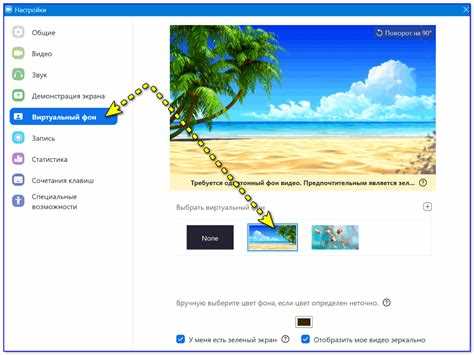
Оптимальное освещение – ключ к качественному отображению виртуального фона в Zoom. Источник света должен находиться перед вами, а не позади, чтобы избежать теней и контрового света. Рекомендуется использовать мягкий рассеянный свет с цветовой температурой около 5000 К, приближенную к дневному свету.
Для равномерного освещения лица и фона разместите два источника света по бокам под углом 45° к камере. Избегайте прямого верхнего освещения, которое создает резкие тени под глазами и носом. Если используете настольную лампу, добавьте белый рассеиватель, например, лист бумаги или ткань.
Положение камеры должно находиться на уровне глаз или чуть выше, чтобы избежать искажений и ненужных теней. Камера должна быть зафиксирована на стабильной поверхности, без вибраций. Расстояние до камеры – примерно 50-70 см, чтобы лицо занимало большую часть кадра, но не было слишком близко.
Задний фон должен быть однотонным и хорошо освещенным, без сильных контрастов с вашим лицом. Избегайте ярких или мерцающих объектов в кадре, которые могут мешать корректной работе функции замены фона в Zoom.
Устранение проблем с отображением заднего фона в Zoom
Проверьте системные требования: Для корректной работы виртуального фона Zoom требует минимум процессор Intel i5 четвёртого поколения или эквивалент AMD, а также не менее 4 ГБ оперативной памяти. Без поддержки аппаратного ускорения фон не отображается.
Обновите Zoom до последней версии: В меню приложения перейдите в «Настройки» → «О программе» и проверьте наличие обновлений. Старые версии содержат ошибки, влияющие на отображение фонов.
Включите аппаратное ускорение в настройках: В разделе «Видео» активируйте опции “Использовать аппаратное ускорение для обработки видео” и “Включить виртуальный фон”.
Используйте однотонный фон и хорошее освещение: Для улучшения качества распознавания рекомендуется зеленый или однотонный фон с равномерным освещением. Избегайте теней и сложных текстур.
Выберите правильный файл для фона: Поддерживаются форматы JPG, PNG, GIF и MP4. Файл не должен превышать 5 МБ. Для видеофонов MP4 формат должен быть кодирован H.264.
Отключите использование зеленого экрана, если его нет: В настройках виртуального фона снимите галочку “У меня есть зеленый экран”. При включенной опции без физического экрана фон не отобразится.
Проверьте драйверы видеокарты: Обновите графические драйверы с сайта производителя. Устаревшие драйверы снижают производительность обработки видео и могут блокировать функцию виртуального фона.
Закройте ресурсоёмкие приложения: Высокая нагрузка на процессор и оперативную память снижает качество работы Zoom и мешает корректному отображению фонов.
Очистите кеш Zoom: В Windows найдите папку %appdata%\Zoom и удалите содержимое папки “data”. В macOS удалите ~/Library/Application Support/zoom.us/data. Это исправит ошибки, связанные с поврежденными временными файлами.
Перезапустите Zoom и компьютер: Иногда простая перезагрузка приложения и системы решает временные сбои в работе видеоустройств и программного обеспечения.
Как отключить или сменить фон во время видеоконференции
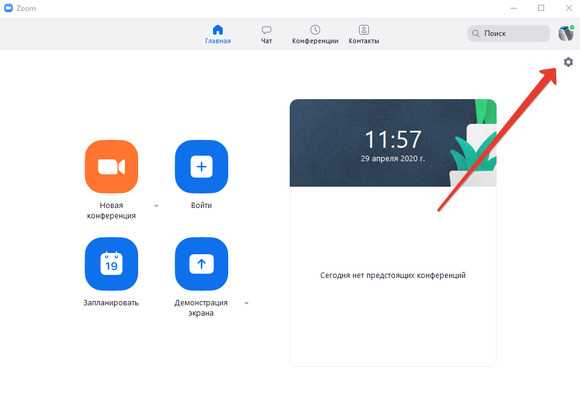
Чтобы отключить или сменить фон в Zoom во время видеоконференции, выполните следующие шаги:
1. Во время видеозвонка на панели управления внизу экрана нажмите на кнопку с тремя точками (More) в правом углу.
2. В открывшемся меню выберите опцию «Выбрать виртуальный фон» (Choose Virtual Background).
3. В разделе виртуальных фонов выберите нужный фон или загрузите свой собственный, используя кнопку «Добавить» (плюс в правом верхнем углу окна выбора фона).
4. Если вы хотите отключить фон, выберите «Отключить виртуальный фон» или выберите фон с эффектом размытия.
5. Также доступна опция «Использовать эффект улучшения изображения» для улучшения качества видео, что может повлиять на видимость фона.
Если ваш компьютер не поддерживает виртуальные фоны, вы можете получить это функционал, обновив Zoom до последней версии или установив нужные драйвера для видеокарты.
Вопрос-ответ:
Как установить задний фон в Zoom на компьютере?
Для того чтобы установить задний фон в Zoom на компьютере, нужно сначала зайти в настройки. Для этого откройте Zoom и нажмите на значок профиля в правом верхнем углу. В меню выберите «Настройки». Далее перейдите в раздел «Фон и фильтры». Здесь вы можете выбрать один из предложенных фонов или загрузить свой собственный, нажав на кнопку «Добавить изображение». После этого выбранный фон будет отображаться на вашем экране в ходе видеозвонков.
Можно ли использовать видеозапись в качестве фона в Zoom?
Да, Zoom позволяет использовать не только изображения, но и видеозаписи в качестве фона. Для этого нужно зайти в раздел «Фон и фильтры» в настройках, как обычно, и нажать на кнопку «Добавить видео». Затем выберите нужный видеофайл с вашего устройства. Однако стоит учитывать, что использование видеофона может потребовать больше системных ресурсов, поэтому рекомендуется проверить, что ваш компьютер справляется с такими настройками.
Почему не работает задний фон в Zoom на моем компьютере?
Если задний фон не работает в Zoom, возможно, это связано с несколькими причинами. Во-первых, ваше устройство может не поддерживать эту функцию, особенно если у вас устаревший компьютер или слабая видеокарта. Во-вторых, убедитесь, что у вас установлена последняя версия Zoom, так как старые версии могут не поддерживать некоторые функции. Также проверьте, включена ли опция «Использовать виртуальный фон» в настройках, и убедитесь, что у вас есть хорошее освещение на фоне, так как это также влияет на корректную работу функции.
Можно ли установить размытый фон в Zoom?
Да, Zoom позволяет использовать эффект размытого фона, который помогает скрыть все, что находится позади вас. Для этого в настройках раздела «Фон и фильтры» выберите вариант с размытым фоном. Это простое решение помогает улучшить визуальное восприятие видеозвонков и предотвратить лишние отвлекающие элементы на заднем плане.